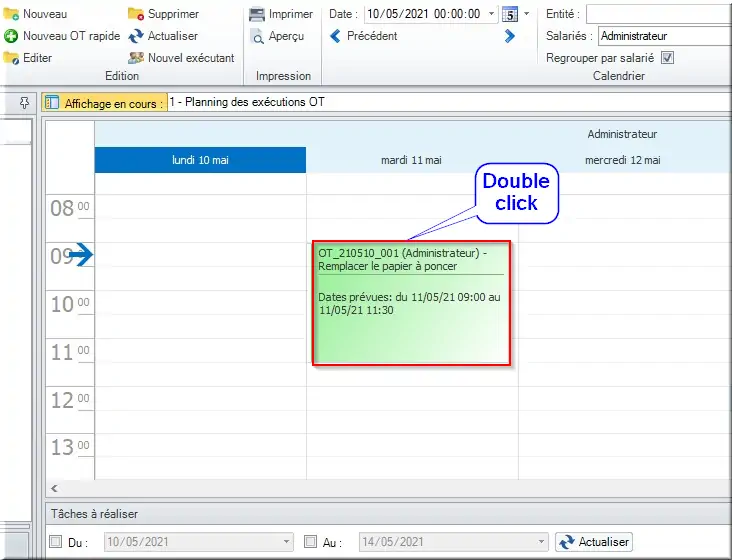
Figure 168 : Double-clic sur l’OT
Une fois son intervention réalisée, le salarié passe par son agenda pour rédiger son compte-rendu.
Par un double-clic sur un OT dans l’agenda, il ouvre directement la fenêtre de compte rendu.
D’ici, il a accès aux différents boutons que nous avons vus jusque-là. Les boutons de documentations (équipements, préventifs). Il peut également imprimer une fiche d’intervention.
Le salarié doit renseigner obligatoirement la date réelle d’intervention. Elle peut être différente de la date prévue. Il peut également renseigner le temps pendant lequel la machine a été arrêtée et ce qui a réellement causé l’arrêt (défaillance électrique, problème mécanique…). L’exécutant peut indiquer si la réparation faite est provisoire et devra nécessiter une autre intervention. Enfin, il coche les checklists qu’il a réalisées et rédige son compte rendu.
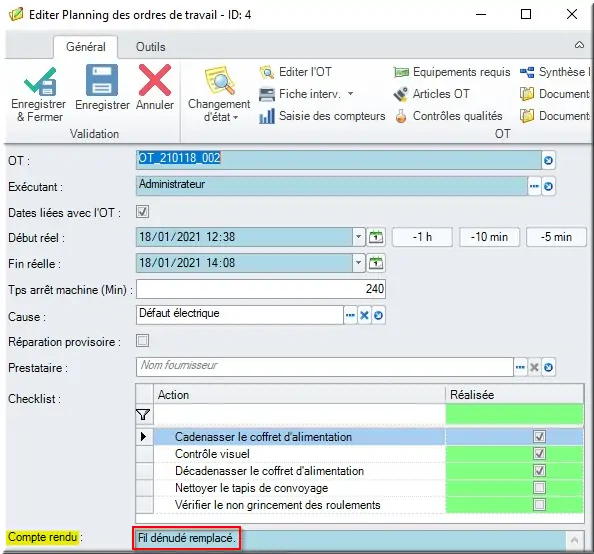
Figure 169 : Compte-rendu de fin d’intervention
Lorsque le CR a été renseigné, l’OT apparaît alors avec une icône dans le coin supérieur gauche pour informer l’utilisateur qu’il a bien fait son compte-rendu pour cet OT.
Important : L’OT ne pourra pas passer dans l’état « valider » tant que tous les comptes-rendus des exécutants ne seront pas renseignés.
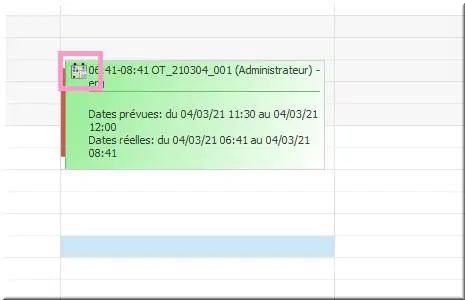
Figure 170 : OT renseigné avec compte-rendu
Remarque : Sur un compte-rendu, je peux accéder à l’OT associé à celui-ci en cliquant sur Editer l’OT.
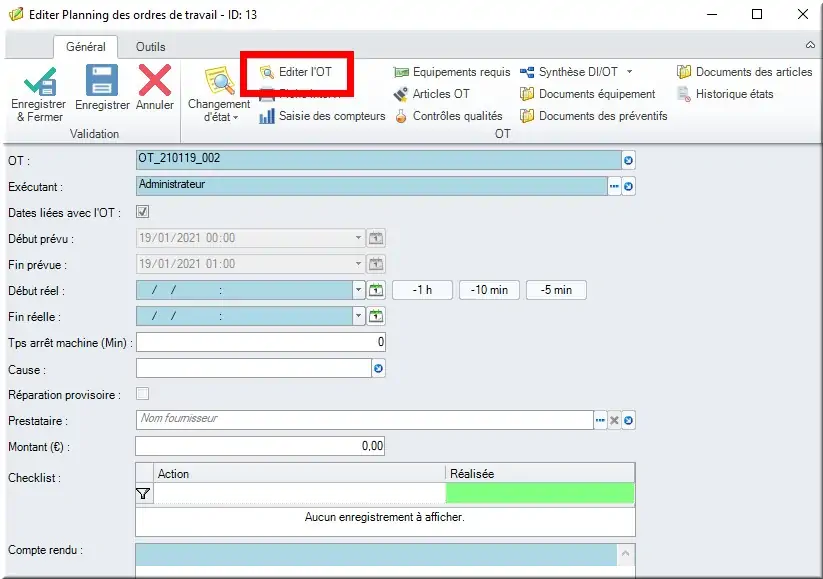
Figure 171 : Editer l’OT